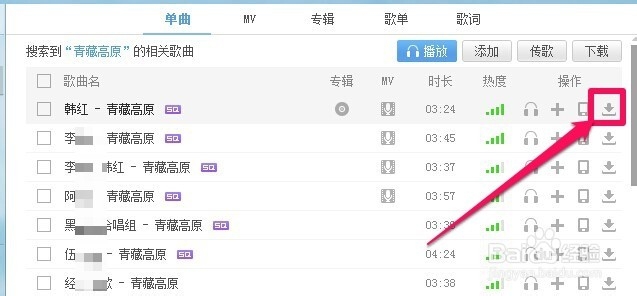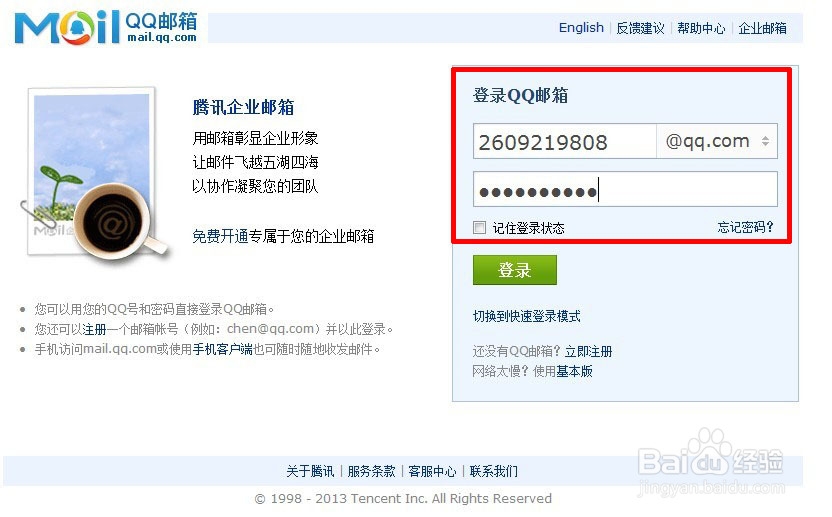创建一个注册界面在Visual Basic (VB)中通常涉及到使用窗体(Form)来构建用户界面,并使用各种控件(如文本框、标签、按钮等)来收集用户输入的信息。以下是一个简单的步骤来创建一个注册界面。
1、打开Visual Basic开发环境。
2、创建一个新的Windows窗体应用程序项目。
3、在项目中添加一个新的窗体(Form)。
4、在窗体上添加必要的控件:

- 文本框(TextBox)用于用户输入信息(如用户名、密码、邮箱等)。
- 标签(Label)用于显示提示信息。
- 按钮(Button)用于提交注册信息。
5、为每个控件设置属性,例如文本、位置、大小等。
6、为按钮添加事件处理程序,以便在用户点击按钮时执行注册操作,这通常涉及到收集文本框中的信息,并进行验证(例如检查用户名是否已存在,密码是否足够复杂等)。
7、在事件处理程序中,你可以编写代码来将用户信息保存到数据库或文件中。
8、添加必要的错误处理和验证,以确保用户输入的信息是有效的。
9、运行应用程序并测试注册界面是否按预期工作。
下面是一个简单的伪代码示例,展示如何为按钮的点击事件添加处理程序:
Public Class RegistrationForm
Private Sub RegisterButton_Click(sender As Object, e As EventArgs) Handles RegisterButton.Click
’ 收集用户输入的信息
Dim username As String = UsernameTextBox.Text
Dim password As String = PasswordTextBox.Text
Dim email As String = EmailTextBox.Text
’ 进行验证和错误处理
If String.IsNullOrEmpty(username) Or String.IsNullOrEmpty(password) Or String.IsNullOrEmpty(email) Then
’ 显示错误消息
MessageBox.Show("请填写所有必填项!")
Return
End If
’ 保存到数据库或文件
’ 这里应该是保存用户信息的代码
’ 显示成功消息
MessageBox.Show("注册成功!")
End Sub
End Class这只是一个基本的示例,实际的注册界面可能会更复杂,并涉及更多的功能和验证,保存用户信息到数据库需要相应的数据库知识和技术,如果你不熟悉这些概念,可能需要进一步学习或寻求专业帮助。